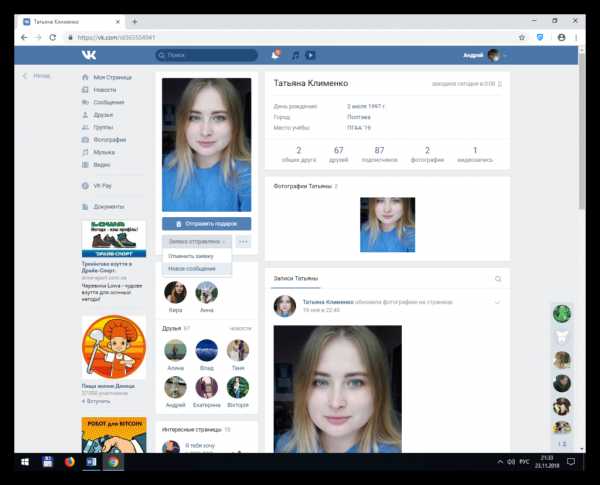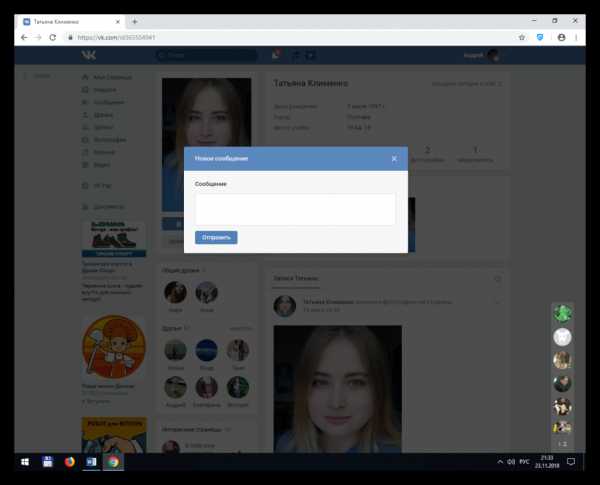Как написать сообщение ВКонтакте
Общение — одна из основных функций социальных сетей. В данном руководстве вы найдете подробный обзор на тему отправки сообщений Вконтакте. Разберем, как это работает, какие сложности могут возникнуть, и как их избежать.
Оглавление:
- Пишем сообщение другу через диалоги
- Отправляет сообщение со страницы пользователя
- Почему я не могу написать пользователю?
- Заключение
Пишем сообщение другу через диалоги
Давайте разберем первый способ отправки сообщений вконтакте. Идем на свою страницу, и открываем раздел «Сообщения». Представим, что нужный пользователь есть у вас в друзьях (см. как накрутить друзей вконтакте). Находим его в общем списке диалогов, либо вводим фио в строке поиска, и находим его с помощью этого критерия (см. как поменять имя и фамилию вконтакте).
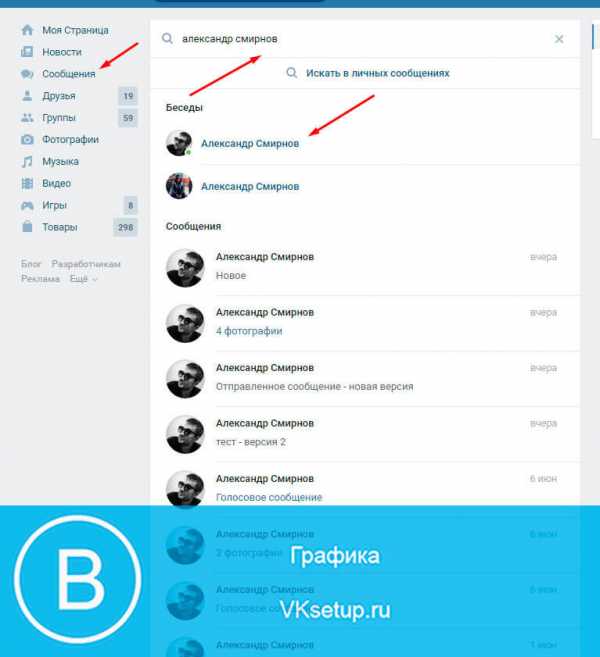
Когда нужный диалог будет открыт, в форме создания нового сообщения введите необходимый текст. Вы также можете прикреплять фотографии, аудио и видеоконтент к сообщению. Для этого используйте кнопки управления — скрепка для прикрепления файлов, и значок фотоаппарата — для добавления фотографии (см. как добавить фото в вк).
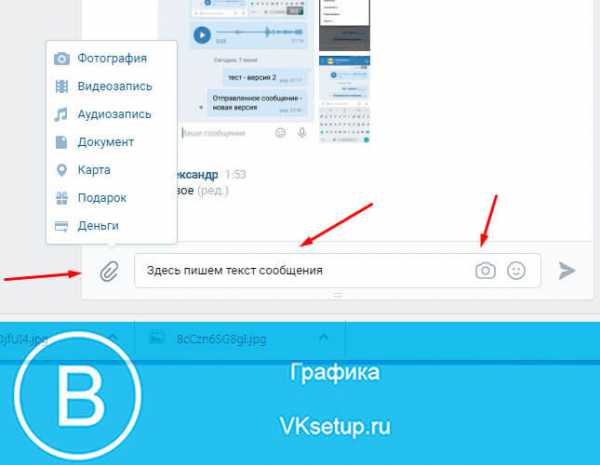
Когда закончите, нажмите кнопку Enter для отправки. Или щелкните по значку в виде стрелочки.
Есть пара интересных функций, которые вы также можете использовать.
Отправляет сообщение со страницы пользователя
Если человека нет в списке ваших друзей, то послание отправить ему можно прямо с его страницы. Зайдите на нее, и под фотографией профиля нажмите кнопку «Отправить сообщение».

Вы перейдете к знакомой форме диалога. Дальше создавайте новое сообщение, как мы делали это на предыдущем шаге.
Почему я не могу написать пользователю?
На страницах некоторых людей, нет кнопки для отправки сообщения. Вместо этого вам предлагают отправить им подарок.

Это происходит из-за того, что человек ограничил возможность для связи с ним, используя настройки приватности (см. как ограничить доступ к странице Вконтакте).
Можно пойти на небольшую хитрость — читайте инструкцию как отправить сообщение вконтакте, если закрыта личка.
Заключение
Читайте также:
Общение — одна из основных функций, для которой люди посещают социальную сеть Вконтакте. Теперь вы знаете все нюансы этого процесса.
Вопросы?
Мой мир
Вконтакте
Одноклассники
Google+
Загрузка…Как написать сообщение в ВК с компьютера, телефона и в приложении
Если вы новый пользователь в ВК, недавно создали свою страничку и не знаете, как написать сообщения, эта статья для вас. Ничего сложного здесь нет и сейчас вы убедитесь в этом.
Как написать сообщение В Контакте через компьютер
- Если у вас есть друзья в ВК, то находим среди друзей (нажав вкладку «друзья» слева в панели), кому мы хотим отправить сообщение. Выходит список Ваших друзей, рядом с их фото есть надпись «написать сообщение».
Кстати, так можно написать и самому себе, если найти себя в списке.
 Как написать сообщение в ВК
Как написать сообщение в ВК - Выбираем собеседника и пишем сообщение, нажимаем кнопку отправить.
Так же можно отправить и голосовое сообщение.
 Пишем новое сообщение в ВК
Пишем новое сообщение в ВК - Если человек пока не добавлен в друзья или еще не принял приглашение, то сообщение можно отправить, зайдя на страницу пользователя. Под основной фотографией есть кнопка «написать сообщение». Если такой кнопки нет, значит пользователь запретил писать себе не друзьям.
 Как написать сообщение в ВК любому пользователю
Как написать сообщение в ВК любому пользователю
Изменить отправленное сообщение можно только в течение 24 часов после отправки.
Можно переслать сообщение другого пользователя.
Если вы знаете ID пользователя, то можно сразу попасть в диалог с ним, перейдя по короткой ссылке vk.me/idпользователя. К примеру, если ID пользователя 513696187, то ссылка будет vk.me/id513696187
Как написать сообщение В Контакте через мобильный браузер
- Заходим в список друзей, рядом с каждым пользователем, чуть правее есть иконка с изображением облачка, нужно нажать на него. Так же можно написать самому себе.
 Как написать сообщение в ВК с телефона или планшета
Как написать сообщение в ВК с телефона или планшета - После нажатия, Вас перекидывает в диалог с пользователем. Здесь в поле «Ваше сообщение» вводите текст и отправляете, нажав на значок треугольной стрелки рядом с вводимым текстом.
 Как отправить сообщение в ВК с телефона
Как отправить сообщение в ВК с телефона - Через главную страницу пользователя так же можно отправить сообщение. Заходим к интересующему пользователю, рядом с фото есть кнопка «личное сообщение». Нажав на эту кнопку, Вас перенаправляет с диалоговое окно с пользователем.
Как написать сообщение в ВК со страницы пользователя
Как написать сообщение В Контакте через мобильное приложение
Через мобильное приложение написать сообщение можно так же двумя способами.
- Проваливаемся во вкладку «сообщения» и нажимаем на плюсик в правом верхнем углу. Нам выходит контекстное сообщение. Снизу этого сообщение, есть кнопка «новое сообщение». Нажимаем на неё
 Как написать сообщение в ВК в мобильном приложении
Как написать сообщение в ВК в мобильном приложении - Нажав эту кнопку, нам ВК предлагает выбрать диалог. Выбираем собеседника
 Выбираем собеседника в ВК в приложении
Выбираем собеседника в ВК в приложении - После выбора, нас перенаправляют в диалоговое окно с пользователем
 Диалоговое окно в приложении в ВК
Диалоговое окно в приложении в ВК - Вводим сообщение в поле «Ваше сообщение» и отправляем
- В мобильном приложении так же как и в двух описанных платформах, отправить сообщение через пользовательскую страницу собеседника. Для этого заходит на основную страницу собеседника. И под фото находим кнопку «сообщение». При нажатии этой кнопки, Вас перекинет вновь в диалоговое окно с пользователем.
 Как отправить сообщение пользователю ВК с его странички
Как отправить сообщение пользователю ВК с его странички
howvk.ru
Как в вк написать сообщение если ты в подписчиках
Сегодня мы расскажем вам как просто можно написать сообщение в вконтакте вашему подписчику или человеку на которого вы подписаны.
Обмен сообщениями через социальную сеть «Вконтакте» нередко является не только развлекательным, но и рабочим инструментом. Иногда приходится писать человеку, который не добавлен в список друзей. Или добавления ждать слишком долго, а сообщение требуется отправить сейчас. Как выйти из положения и отправить сообщение такому пользователю?
Как в вк написать сообщение если ты в подписчиках
Содержание статьи (навигация)
Когда пользователь находится в листе подписчиков связаться с ним довольно просто. В крайнем случае можно добавить его в друзья и открыть переписку. Социальная сеть «Вконтакте» всё ещё не имеет опции по блокировке сообщений от друзей: только с помощью чёрного списка.
Открываем список друзей и переходим в раздел «Подписчики». Находим искомого человека и переходим на его страницу (на самом деле не обязательно – можно отправить сообщение через контекстное меню).
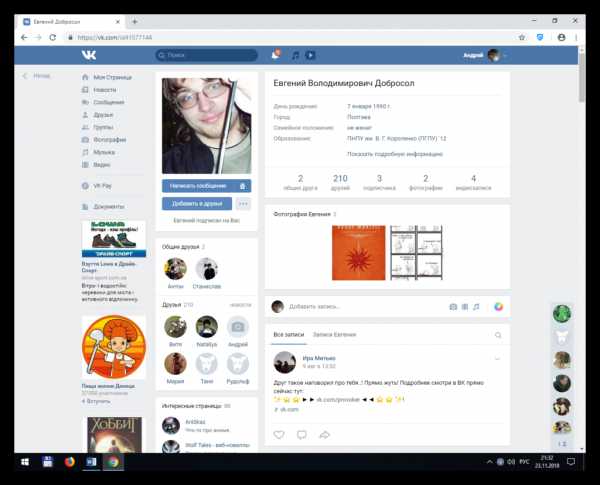
Можно добавить пользователя в друзья, но это не обязательно. Клацаем по кнопке «Написать сообщение» и набираем текст. Теперь разговор с данным человеком будет отображаться в разделе «Сообщения».
Как написать сообщение в вк подписчику
Написать вашему подписчику проще простого вот короткая инструкция:
- Переходим на свою страницу в вк.
- Переходим в раздел друзья.
- В провом углу выбираем графу заявки в друзья.
- Ищем нужного нам подписчика и от открываем с ним диалог
В этом нет ничего сложного и вам даже не нужно добавлять человека в френд лист.
Отправка сообщения тому, на кого подписан в вк
Вопрос отправки сообщений своим подписчикам решён. Но как в вк написать сообщение если ты в подписчиках? Решение довольно простое и кажется очевидным. Если требуется отправить всего одно сообщение. Например, предупредить о встрече или просто отправить какой-нибудь спам. Требуется следующее:
- Найти страницу нужного человека.
- Нажать «Добавить в друзья». В этом случае мы оказываемся у человека в подписчиках. Если же мы уже подписаны на данного пользователя – просто переходим на его страницу.
- Под аватаркой находим следующее меню:

- Выбираем пункт «Новое сообщение».
- Откроется вот такое окно:

- Обычное окно для отправки сообщения. Набираем его и жмём «Отправить».
Сообщение будет доставлено человеку, и он увидит его в списке под видом диалога с вами. Но на этом «магия» не заканчивается. Если человек ответит на ваше сообщение, то у вас раз блокируется диалог с ним. Забавным является тот факт, что теперь эта переписка будет открыта всегда. Пока пользователь не заблокирует вас, занеся в чёрный список.
Итог
Вопрос: можно ли написать человеку в вк если ты у него в подписчиках и сообщения закрыты – решён. Написать можно, особенно если человек ответит на ваше сообщение. Через диалог дальнейшее общение будет доступно. Перекрывается такая переписка внесением в «чёрный список» или удалением и чисткой диалога у обоих пользователей. В противном случае тот из вас, кто имеет активный диалог – может возобновить переписку!
allvk.net
Как написать сообщение в вк, если человека нет в друзьях
Иногда бывает очень нужно написать кому-то Вконтакте что-то очень важное, но к сожалению если данного человека нет в друзьях и у него ограничен доступ лиц которые могут отправить ему сообщение сделать это невозможно.
Поэтому в этой статье рассмотрено несколько простых , но эффективных способов того, как отправить сообщение в вк, если человек не в друзьях.
Как писать сообщение в вконтакте, если человека нет в друзьях
Содержание статьи (навигация)
Существует всего 5 действительно рабочих способов которыми вы можете легально воспользоваться:
- Фейковая страница
- Запрос дружбы
- Подарок
- Помощь друзей и знакомых
- Уведомление
Давайте рассмотрим все эти способы более подробно.
Первый способ – самый простой.
Многие не закрывают свои личные сообщения, и поэтому написать им можно в любое время, просто нажав на кнопку «Написать сообщения».
Если одна страничка в чёрном списке, можно воспользоваться «фейковой» и спокойно передать нужную информацию с неё.
Второй способ – предложить дружбу.
Сообщение можно отправить вместе с предложением о дружбе. Для этого нужно нажать на кнопку «Добавить в друзья», затем выбрать появившееся после этого поле «Заявка отправлена» и найти в списке пункт «Новое сообщение». Человек получит необходимую информацию точно так же, как и обычное послание. Это самый надёжный способ того, как отправить сообщение вконтакте если ты не в друзьях.
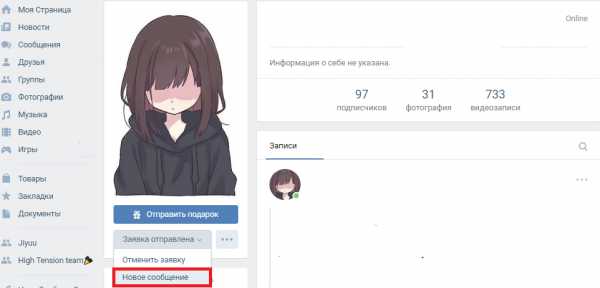
Третий способ – подарок.
У части пользователей Вконтакте закрыты личные сообщения от тех, кого не у них в друзьях, но доступна возможность дарить подарки. Как правило, они платные, выбрать любой можно, нажав кнопку «Отправить подарок».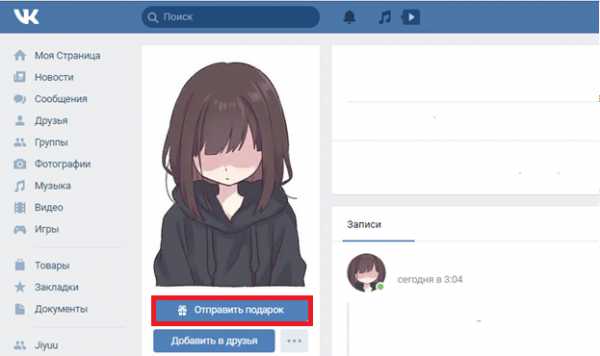
Самые дешёвые подарки стоят около 21 рубля, но каждый день есть возможность дарить три бесплатных по акции. Можно также настроить его так, чтобы никто, кроме получателя, не мог узнать, кто отправитель.
После выбора выйдет окошечко, где нужно написать сообщение, которое этот человек получит вместе с подарком. Можно сделать так, чтобы текст видел только этот пользователь, поэтому так возможно доставить и личную информацию.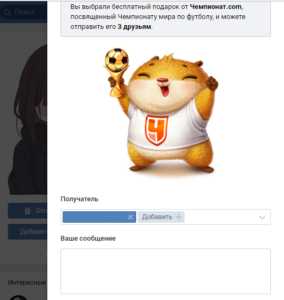
Четвёртый способ – с помощью друзей.
Даже если тот, с кем необходимо связаться, добавил тебя в чёрный список, это не лишает никого возможности договориться о передаче сообщения кем-то из общих знакомых или друзей. Если вам удастся прийти к соглашению, то вероятно, что этот человек согласится переслать сообщение.
Ещё один схожий способ – написать через беседу. Можно попросить, чтобы тот, кто есть в друзьях у нужного человека, создал групповой диалог, и так можно спокойно отправить сообщение. Ещё проще действовать этим способом, когда уже существует беседа, где есть тот, кому нужно доставить послание.
Пятый способ – уведомления.
- Чтобы воспользоваться уведомлениями для того, чтобы отправить сообщение, потребуется ID получателя. Он может как состоять из набора цифр, так и быть выбранным пользователем. ID находится в адресной строке браузера после ссылки на сайт (https://vk.com/ID). Его нужно скопировать.
- Затем необходимо выбрать любую запись на стене и открыть поле для написания комментария.
- Ставим знак собачки — @ и после него вставляем ID получателя без пробела. Можно писать сообщение, которое человек получит через уведомления. Стоит помнить о том, что такое сообщение в итоге сможет увидеть любой желающий, поэтому не стоит писать здесь личную информацию.
Есть ещё более простой способ того, как написать сообщение в вк, если нет в друзьях, с помощью уведомлений. Для этого придётся найти комментарий, который оставил нужный человек, и нажать на выделенное синим слово «Ответить». Оно находится прямо под текстом, рядом с датой написания. Эффект будет такой же, как и у предыдущего способа, но если точно известно, где есть комментарии от нужного человека, то проще воспользоваться этим вариантом действий.
Иногда бывает очень важно вовремя написать человеку, и все эти способы – возможность узнать, что следует делать в такой ситуации. Кроме того, стоит помнить, что к любому человеку нужно относиться с уважением и в социальных сетях.
Как написать сообщение вконтакте, если закрыта личка
Давайте поговорим на тему отправки сообщений вконтакте. Достаточно нажать на соответствующую кнопку, написать текст, и вот вы уже ведете беседу.
Но как быть, если личные сообщения закрыты? Как в таком случае связаться с пользователем? Можно использовать пару секретов.
Сейчас я покажу вам, как написать сообщение пользователю, если личка закрыта.
Оглавление:
- Почему не удается отправить личное сообщение
- Как отправить личное сообщение вместе с заявкой в друзья
- Отправка сообщения через уведомления
- Видео урок: как написать сообщение в вк если личка закрыта
- Заключение
Почему не удается отправить личное сообщение
С помощью настроек приватности, пользователь может ограничить доступ для просмотра своей страницы. А также заблокировать отправку ему личных сообщений. Вот здесь подробная информация — как изменить настройки приватности вконтакте, как сделать страницу в вк закрытой.
Как отправить личное сообщение вместе с заявкой в друзья
Итак, мы нашли пользователя, с которым неплохо было бы начать диалог. Но, к сожалению, личка у него закрыта. Что будем делать в таком случае?
Есть небольшая хитрость. Когда вы отправляете пользователю заявку в друзья, вы можете дополнительно отправить ему сообщение. Делается это следующим образом.
Зайдите к нему на страницу. Если нет кнопки «Отправить сообщение», значит личка закрыта.

Делаем следующее. Отправляем заявку в друзья — нажмите кнопку «Добавить в друзья». После этого она изменится — будет написано «Заявка отправлена».
Теперь щелкните на нее еще раз. Появится выпадающее меню. В нем нажмите «Новое сообщение».
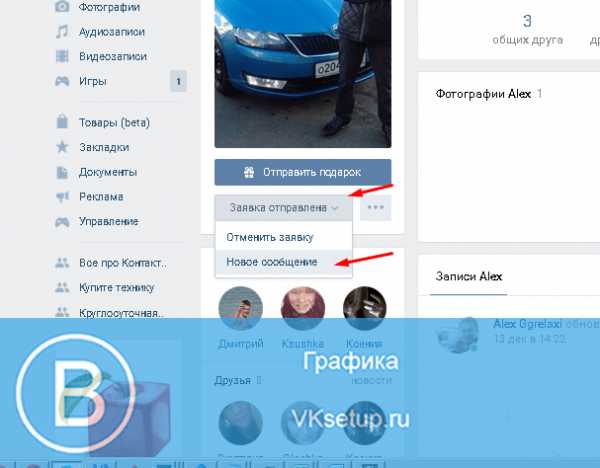
Откроется окно — в нем нужно набрать сообщение. Затем нажимаем кнопку «Отправить».
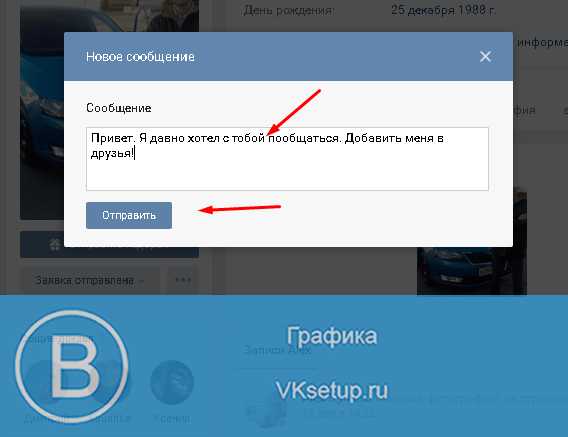
После этого пользователь получит вашу заявку в друзья. И вместе с ней ваше сообщение.
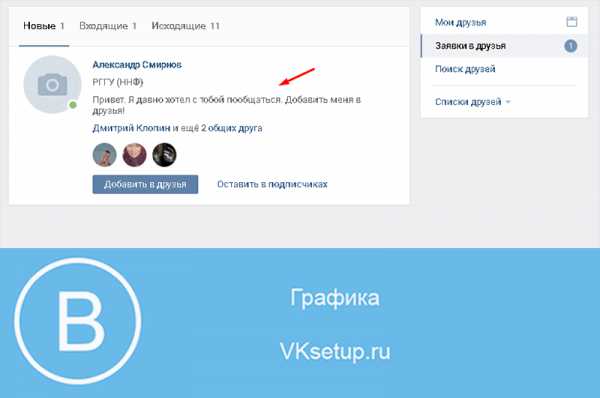
Отправка сообщения через уведомления
Второй способ заключается в отправке уведомления (см. как удалить уведомления в контакте). Нам понадобится узнать id пользователя, которому мы хотим отправить сообщение, и свое сообщество.
Вот вам информация — как узнать id пользователя вконтакте, как создать группу вконтакте.
Идем в сообщество. Теперь нам нужно создать новую запись. В самом начале следует написать «@id-пользователя». В нашем случае это будет выглядеть вот так:
@id384697376
Дальше ставим пробел, и пишем сообщение.

Отправляем его. Теперь пользователь получит уведомление, и прочитает наше сообщение. Это будет выглядеть вот так.
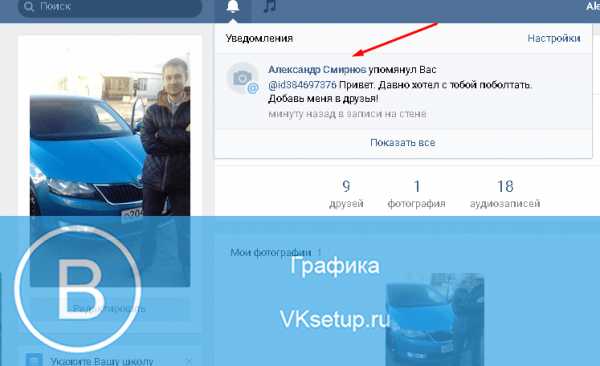
Теперь мы связались с человеком. Дальше дело за вами.
Видео урок: как написать сообщение в вк если личка закрыта
Заключение
Читайте также:
С помощью этих двух способов, вы можете выйти на связь с нужным человеком. Но не факт, что он ответит вам.
Вопросы?
Мой мир
Вконтакте
Одноклассники
Google+
Загрузка…vksetup.ru
Как написать сообщение в группе Вконтакте
Для связи с администраторами сообществ, можно активировать функцию отправки сообщений. Тогда любой гость и подписчик, сможет написать свой вопрос.
Эта очень удобная функция, которая позволяет повысить активность в группе, и обеспечить возможность обратной связи.
Сейчас я покажу вам, как активировать и использовать данную функцию.
Оглавление:
- Включаем сообщения в группе
- Как отправить сообщение в группе Вконтакте
- Заключение
Включаем сообщения в группе
Перейдите в нужное сообщество, и откройте меню. Здесь выберите пункт «Управление сообществом».

Теперь перейдите на вкладку «Сообщения». Здесь установите переключатель в положение «Включены».
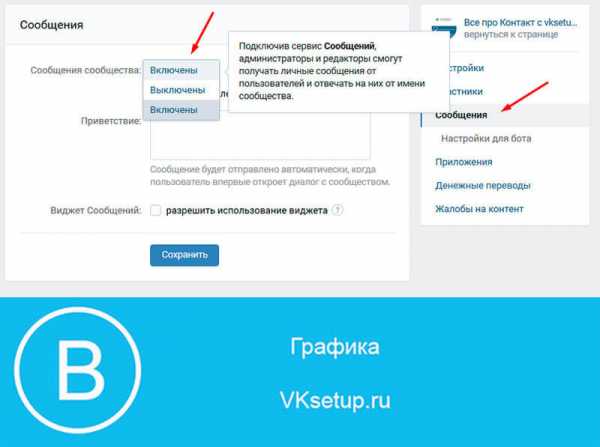
После активации у нас появляются дополнительные настройки. Здесь ставим галочку «Добавить в левое меню». Чтобы на главной странице сообщества, пользователи смогли увидеть блок для отправки.
Заполните приветствие. Этот текст пользователи увидят, когда перейдут к написанию сообщения. Если планируете разместить на своем сайте виджет сообщений, поставьте галочку «Разрешить использование виджета».
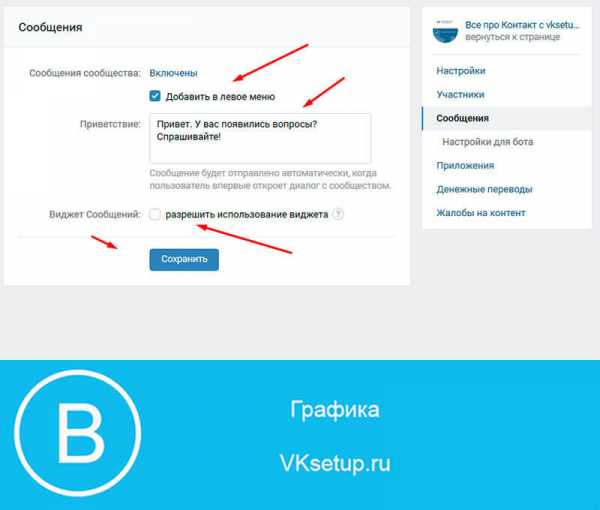
Когда все заполните, нажмите на кнопку «Сохранить».
Как отправить сообщение в группе Вконтакте
После того, как мы активировали функцию, любой пользователь может связаться с нами. Когда он откроет сообщество, под аватаркой увидит кнопку «Написать сообщение» (см. как сделать красивую аватарку для группы вконтакте). Нужно нажать на нее.
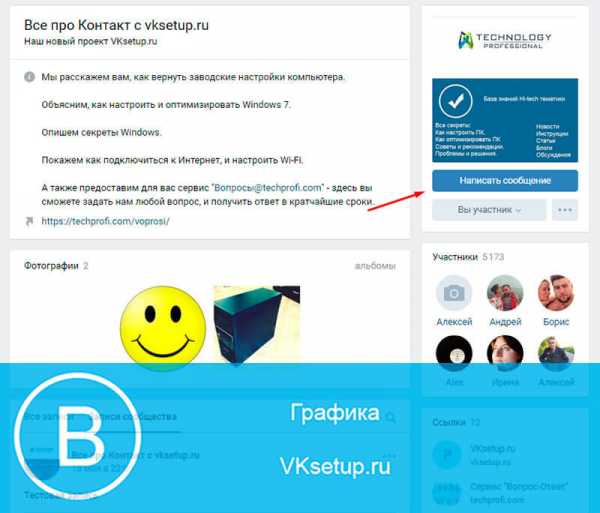
Откроется форма, в которой будет приветственное сообщение. Теперь пользователь может написать свой вопрос, и отправить нам.
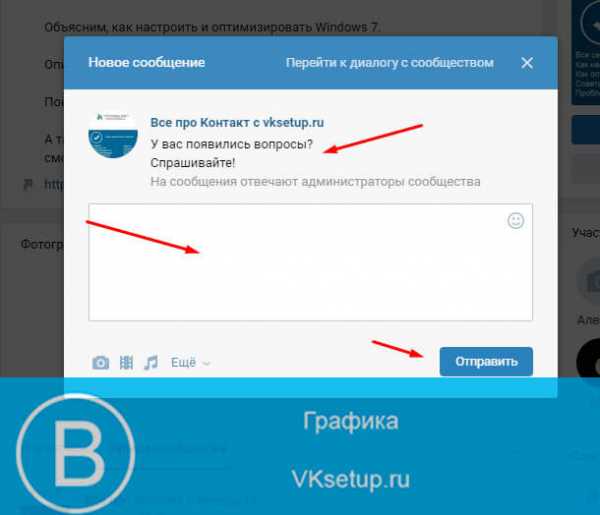
После отправки, на странице администратора появится уведомление о новом сообщении. Он может перейти к его просмотру, и написать ответ.
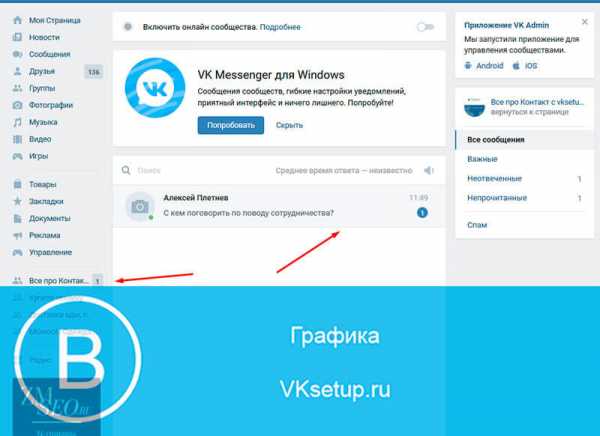
Переписка будет вестись как в обычных диалогах.
Заключение
Читайте также:
Если у вас коммерческая группа, и вы занимаетесь продажей товаров или услуг, в обязательном порядке подключайте функцию сообщений. Ваши клиенты будут искать возможность для связи с вами — предоставьте им ее.
Вопросы?
Мой мир
Вконтакте
Одноклассники
Google+
Загрузка…vksetup.ru
Сообщения в группе Вконтакте
Skip to content- Главная
- Новости Вконтакте
- О сайте
Поиск по сайту
Search for:- Часто задаваемые вопросы
- Личная страница
- Как создать страницу
- Полная версия ВК
- Мобильная версия ВК
- Приложение Вконтакте для телефонов
- Как выйти из ВК со всех устройств
- Как скрыть страницу
- Как удалить страницу
- Как восстановить страницу
- Как купить аккаунт
- Как создать фейк-страницу
- Продажа товаров и услуг со страницы
- Профиль Вконтакте: вопрос — ответ
- Как узнать сколько дней я в ВК
- Когда была создана страница в ВК
- Сколько людей зарегистрировано в ВК
- Оформление страницы
- Как красиво оформить страницу
- Как включить тёмную тему
- Какой должна быть страница
- Что написать в графе «Деятельность»
- Что написать в графе «Интересы»
- Что написать в графе «О себе»
- Что написать в графе «Любимая музыка»
- Что написать в графе «Любимые цитаты»
- Как назвать фотоальбом
- Где сделать сигну
- Как вернуть старый дизайн на ПК
- Настройки
- Как написать в техподдержку ВК
- Как изменить имя/фамилию
- Как изменить логин (почту)
- Как включить тёмную тему
- Как привязать электронную почту
- Как изменить пароль
- Как изменить номер телефона
- Как отвязать номер от страницы
- Как поменять язык
- Как увеличить шрифт/масштаб
- Как узнать id
- Как изменить id (короткий адрес)
- Как скопировать ссылку страницы
- Как изменить возраст
- Как указать страну и город
- Как указать место жительства
- Как указать место работы
- Как отправить любой файл
- Как пользоваться документами
- Как загрузить гифку в ВК
- Как настроить импорт фотографий из Instagram
- Как пройти верификацию
- Подумайте о безопасности своей страницы
- Виджет для добавления веб-страницы в закладки
- Фотографии
- Скотобаза — сборник частных фотографий
- База приватных фото
- Слайд-шоу из фотографий
- Как указать место на фото
- Как поменять фото
- Как изменить миниатюру
- Как сделать фото с веб-камеры
- Как посмотреть актуальные фото
- Как удалить фото
- Настройка импорта из Instagram
- Сохранённые фотографии Вконтакте
- Как найти человека по фото
- Какие фото я лайкнул
- Как удалить фотоальбом
- Онлайн-фотошоп Вконтакте
- Фотоприложение Snapster
- Как отметить друзей на фото
- Картинки, на которых можно отметить друзей
- Посты | Записи
- Как поставить лайк (мне нравится)
- Подписка на лайки
- Как сделать репост (рассказать друзьям)
- Как восстановить удалённую запись
- Архив записей в ВК
- Как не сесть за репост
- Показать сначала интересные записи
- Постер для текстовых записей
- Отдам даром за репост
- Записи, понравившиеся друзьям
- Как отменить голос в опросе
- Счётчик просмотров записей
- Как получать уведомления о новых записях
- Как поставить статус
- Как написать статью
- Как написать на стене
- Как изменить запись
- Как скрыть записи на своей стене
- Как сделать хэштег
- Актуальные темы
- Как отложить запись
- Лучшее время для постинга
- Как закрепить запись на стене
- Маркет-платформа в ВК
- Как продвигать запись
- Рекламная карусель
- Как найти популярные записи
- Как предложить новость в группе
- Как удалить записи со стены
- Умная лента новостей
- Как очистить ленту новостей
- Какие записи я лайкнул
- Комментарии
- Ветки комментариев
- Сортировка комментариев
- Как комментировать записи от имени группы
- Как изменить комментарий
- Как скрыть комментарии от друзей
- Как скопировать ссылку на комментарий
- Как удалить комментарий
- Как посмотреть комментарии в группе
- Как видеть комментарии друзей
- Как включить оповещения в группе
- Доступ | Взлом
- Что делать, если взломали страницу
- Как восстановить страницу
- Как защитить страницу от взлома
- Двухфакторная аутентификация
- Как посмотреть историю активности
- Как скачать данные о себе в ВК
- Что делать, если ВК не работает
- Что делать, если не воспроизводится музыка
- В ваш аккаунт был выполнен вход через…
- The page you are looking for is temporarily unavailable. Please try again later
- Ошибка Вконтакте: веб-страница недоступна
- Как зайти в ВК, если доступ закрыт
- Блокировка ВК в Украине
- Как узнать, у кого я в чёрном списке
- Как сидеть в ВК без интернета
- Как читать чужие сообщения
- Как разморозить страницу
- Как заблокировать человека
- Сколько нужно жалоб, чтобы заблокировали страницу
- Как ограничить доступ к странице
- Как узнать, у кого я в чёрном списке
- Как пожаловаться на группу
- Как спецслужбы получают данные
- Сообщения | Переписка
- Как написать сообщение
- Как поставить на таймер сообщение
- Как написать в ВК если ограничен доступ
- Как ответить на сообщение
- Как посмотреть начало переписки
- Как оставить сообщение непрочитанным
- Как отправить пустое сообщение
- Как изменить сообщение
- Как отправить голосовое сообщение
- Как скачать голосовое сообщение
- Как сохранить сообщение из ВК
- Как изменить голос в голосовых сообщениях
- Как позвонить пользователю
- Как написать самому себе
- Как перенести строку
- Как сохранить сообщения
- Как найти сообщение
- Как переслать сообщения
- Как включить проверку орфографии
- Рассылка сообщений
- Шаблоны сообщений
- Статистика сообщений
- Как удалить сообщения (переписку)
- Как скрыть диалог
- Как восстановить сообщения
- Ссылка на подозрительный сайт
- Как сократить ссылку
- Друзья | Подписчики
- Как формируется список друзей
- Как убрать друга с верхней позиций списка друзей
- Как видеть комментарии друзей
- Новые друзья у друзей: как отследить?
- Как добавить родственников
- Список «Общие друзья»
- Как найти человека (людей)
- Как посмотреть, кого добавил друг
- Как скрыть комментарии в новостях друзей
- Как найти человека в ВК по номеру телефона
- Как найти возможных друзей
- Как добавить много друзей (подписчиков)
- Как посмотреть исходящие заявки
- Скрипт для одобрения всех заявок в друзья
- Сколько друзей можно добавить за сутки
- Как добавить человека в закладки
- Как скрыть друзей
- Как посмотреть скрытых друзей
- Как заблокировать человека
- Как ограничить доступ к странице
- Как удалить человека из друзей
- Как удалить подписчиков
- Как узнать на кого я подписан
- Как узнать, кто удалился из друзей
- Календарь дней рождения друзей
- Уведомление о дне рождения
- Гости | Поклонники
- Как посмотреть гостей страницы
- Как узнать, кто заходил на страницу
- Как посмотреть статистику страницы
- Как посмотреть на страницу со стороны
- Отношения
- Как познакомиться с девушкой в ВК
- Что написать девушке в ВК
- Темы для разговора с девушкой в ВК
- О чём поговорить с девушкой в ВК
- Как заинтересовать девушку в ВК
- Девушка не отвечает на сообщения в ВК
- Бывшая пишет в ВК: что делать?
- Приватность
- Настройки приватности
- Как убрать личную информацию
- Как не сесть за репост
- Как закрыть профиль в ВК
- Как открыть профиль в ВК
- Как посмотреть закрытый профиль в ВК
- Как скрыть истории
- Как скрыть комментарии в ленте
- Как архивировать записи
- Как быть невидимым
- Как всегда быть онлайн
- Как отключить оповещения
- Как поставить/скрыть семейное положение
- Как скрыть новости от друзей
- Как скрыть диалог
- Как скрыть записи со своей стены
- Как скрыть страницу
- Как скрыть группы
- Как скрыть друзей
- Как посмотреть скрытых друзей
- Как изменить возраст
- Как убрать дату рождения
- Как узнать возраст и дату рождения
- Как скрыть аудиозаписи
- Как скрыть видеозаписи
- Как заблокировать человека
- Как запретить писать сообщения
- Как ограничить доступ к странице
- Как удалить своих подписчиков
- Как избавиться от капчи
- Как удалить игры
- Смайлы | Стикеры
- Как вставить смайл в статус/коммент/пост
- Расшифровка смайликов
- Как перевернуть смайлик
- Как сделать текст/смайлик ссылкой
- Бесплатные стикеры Вконтакте
- Как подарить стикеры
- Аудио | Видео
- Как добавить аудиозапись
- Аудиозаписи 2.0 — нововведения
- Подкасты Вконтакте
- Подписка на музыку
- Бесплатный доступ к музыке
- Как скрыть аудиозаписи
- Как добавить видеозапись
- Как скачать видео с ВК
- Как отключить безопасный поиск
- Конструктор видео Вконтакте
- Бот для распознавания музыки
- Прямые трансляции
- Как создать прямую трансляцию
- Программа OBS для прямых трансляций
- Как скрыть видеозаписи
- VK Live — приложение для прямых трансляций
- Как отметить друзей на видео
- Как скачать музыку и видео с ВК
- Как поставить музыку в статус
- Не воспроизводится музыка
- Беседа | Конференция
- Как создать беседу
- Управление беседой
- Как удалить человека из беседы
- Как сделать ссылку на беседу
- Как закрепить сообщение в беседе
- Как узнать id беседы
- Как удалить беседу
- Как выйти из беседы
- Как вернуться в беседу
- Как упомянуть человека в беседе
- Денежные переводы в беседе
- Личная страница
online-vkontakte.ru

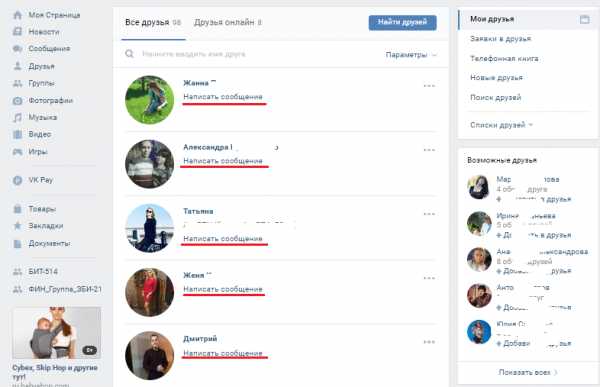 Как написать сообщение в ВК
Как написать сообщение в ВК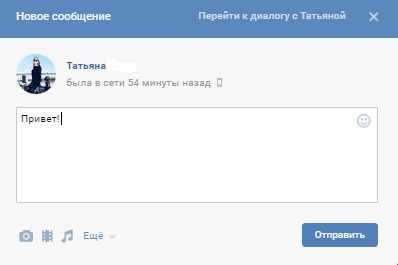 Пишем новое сообщение в ВК
Пишем новое сообщение в ВК Как написать сообщение в ВК любому пользователю
Как написать сообщение в ВК любому пользователю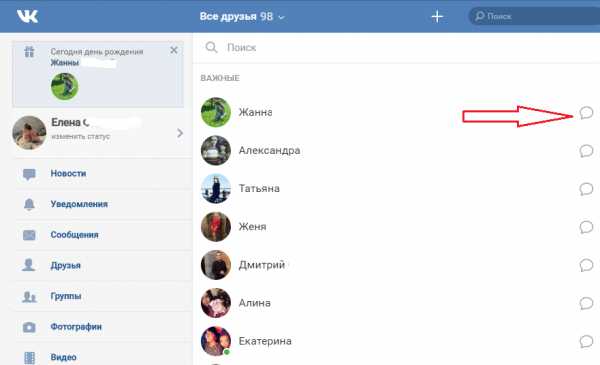 Как написать сообщение в ВК с телефона или планшета
Как написать сообщение в ВК с телефона или планшета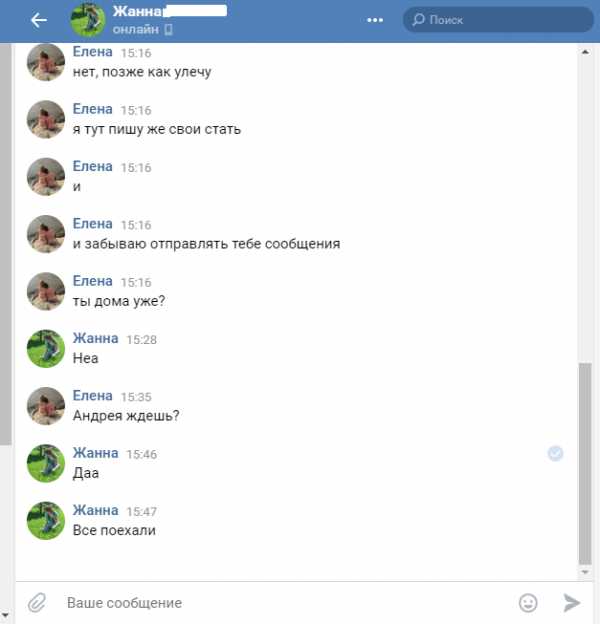 Как отправить сообщение в ВК с телефона
Как отправить сообщение в ВК с телефона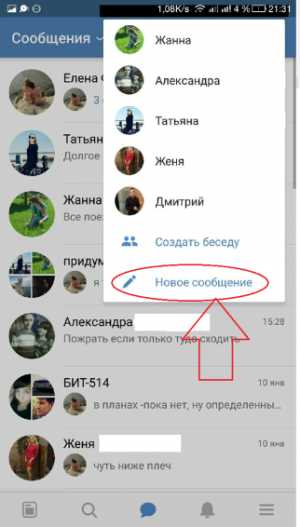 Как написать сообщение в ВК в мобильном приложении
Как написать сообщение в ВК в мобильном приложении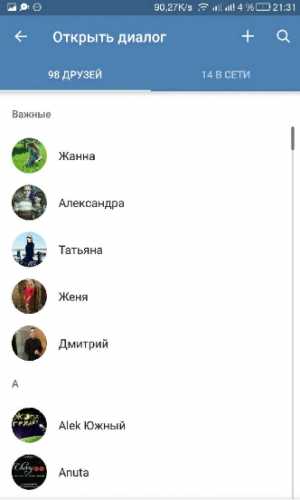 Выбираем собеседника в ВК в приложении
Выбираем собеседника в ВК в приложении Диалоговое окно в приложении в ВК
Диалоговое окно в приложении в ВК Как отправить сообщение пользователю ВК с его странички
Как отправить сообщение пользователю ВК с его странички